Mudanças entre as edições de "Controllr/Aplicativos/ACL Grupos"
| Linha 3: | Linha 3: | ||
Tópico referente ao Grupo de Usuários e criação de grupos. | Tópico referente ao Grupo de Usuários e criação de grupos. | ||
O App Grupos é responsável pelas permissões, é neste app que o provedor pode determinar quais permissões cada setor (grupo) do provedor terá acessos, por exemplo, liberar apenas os Apps relacionados a cobranças para o setor financeiro do provedor, bem como liberar apenas acessos aos suporte técnico e ordens de serviços para seus técnicos. | O App Grupos é responsável pelas permissões, é neste app que o provedor pode determinar quais permissões cada setor (grupo) do provedor terá acessos, por exemplo, liberar apenas os Apps relacionados a cobranças para o setor financeiro do provedor, bem como liberar apenas acessos aos suporte técnico e ordens de serviços para seus técnicos. | ||
| + | Lembramos que após a criação do grupo neste Aplicativo deve-se editar/criar os [[Controllr/Aplicativos do Sistema/ACL Usuários|Usuários]]. e definir um grupo para o mesmo. | ||
<div class="img-responsive align-center">[[Arquivo:controllr_start_grupo.png|link=]]</div> | <div class="img-responsive align-center">[[Arquivo:controllr_start_grupo.png|link=]]</div> | ||
Edição das 12h54min de 24 de junho de 2019
Grupos de Usuários
Tópico referente ao Grupo de Usuários e criação de grupos. O App Grupos é responsável pelas permissões, é neste app que o provedor pode determinar quais permissões cada setor (grupo) do provedor terá acessos, por exemplo, liberar apenas os Apps relacionados a cobranças para o setor financeiro do provedor, bem como liberar apenas acessos aos suporte técnico e ordens de serviços para seus técnicos. Lembramos que após a criação do grupo neste Aplicativo deve-se editar/criar os Usuários. e definir um grupo para o mesmo.
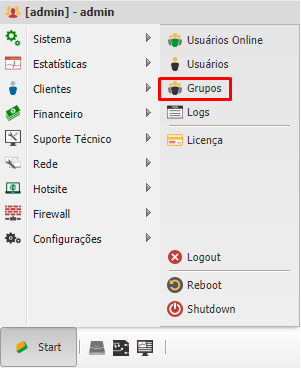
Insira um novo grupo clique em ![]() Adicionar.
Adicionar.
- Nome: Setor da empresa, exemplo (tesouraria).
- Descrição: O tipo do setor.
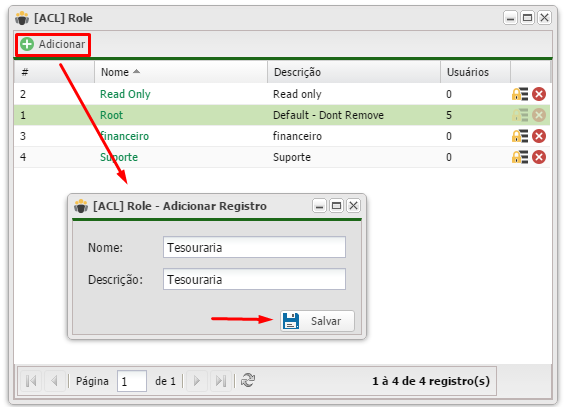
Depois clicar em ![]() salvar.
salvar.
Feito isso pode-se editar as permissões que o funcionário tem! Clicando em ![]() Permissions.
Permissions.
Na aba Permissions é possível visualizar todos os aplicativos do sistema e as ações.
- Clicando nos Aplicativos:
Verde: Libera a permissão de acesso desse aplicativo para o funcionário.
Cinza: Não mostrará o aplicativo para o funcionário.
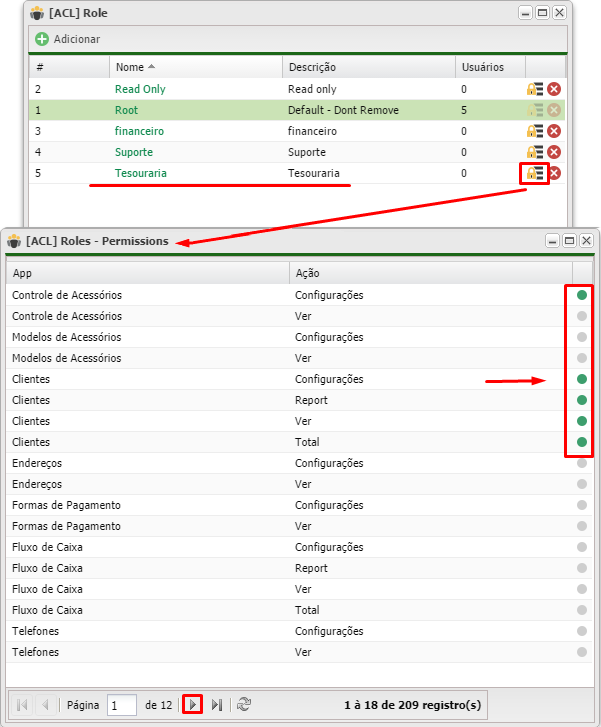
Feito isso insira o usuário (funcionário) e o grupo em que pertence indo em Usuários.
